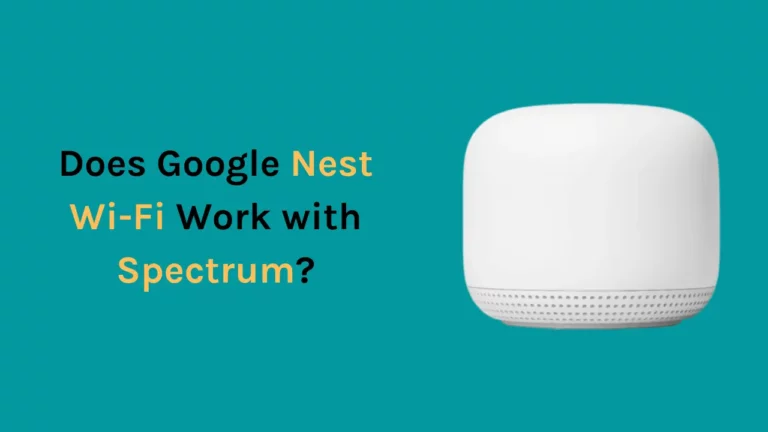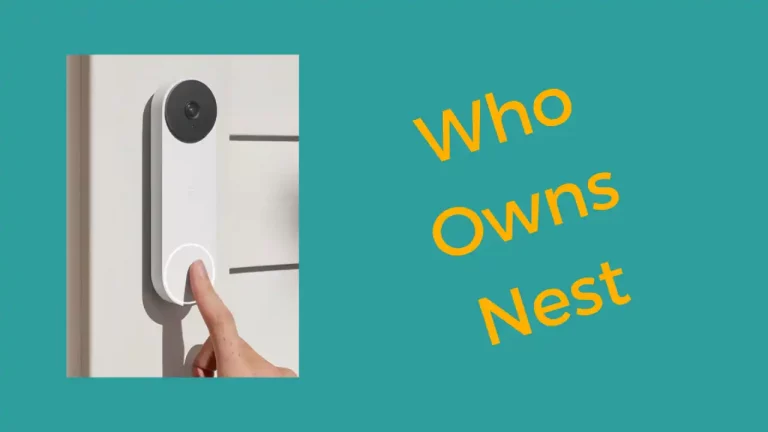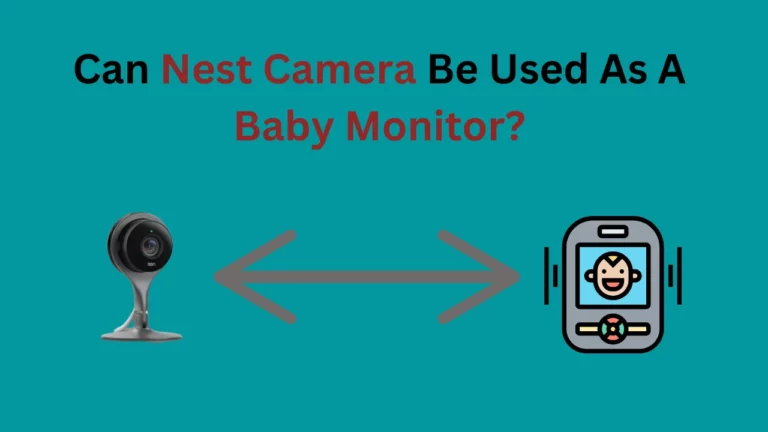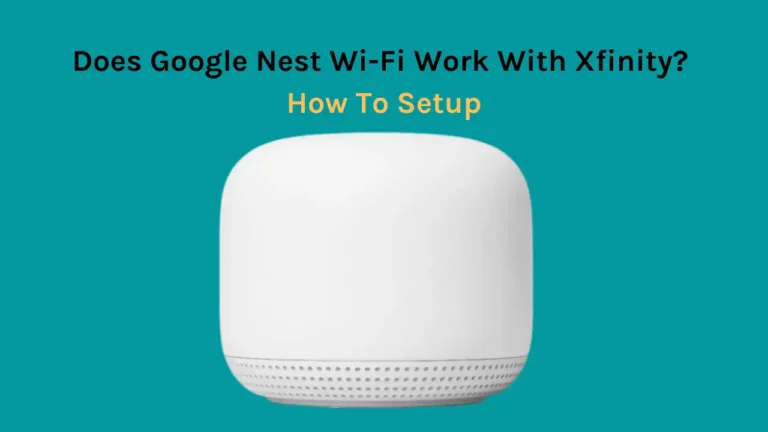Han pasado algunos meses desde que compré la cámara Nest para la seguridad de mi hogar. Después de usarlo durante casi 3 meses, llegué a conocer varios colores de luces LED, notificaciones parpadeantes e incluso diferentes campanadas.
Entonces, ¿por qué parpadea mi cámara Nest? Su cámara Nest puede parpadear en rojo, verde, azul o amarillo, pero todos estos parpadeos muestran cierto estado de su cámara Nest.
Por ejemplo- El parpadeo de la luz verde indica que todo funciona correctamente y puede transmitir los videos. Lea este artículo para saber cómo la cámara Nest parpadea en rojo, verde, azul, y amarillo.
Nest siempre ha sido una gran opción para mí e incluso lo he comparado con Arlo en Timbre Nest vs Timbre Arlo artículo. Puede leer este artículo para saber cómo Nest es mejor que el nuevo timbre con video Arlo.
¿Por qué mi cámara Nest parpadea con diferentes luces?
Todas las cámaras Nest para interiores y exteriores vienen con una luz LED que se encuentra sobre la lente de la cámara.
El color parpadeante de la luz puede indicarle si está funcionando correctamente o ha encontrado algún problema.
También pasé por esta situación y no pude encontrar la razón detrás del parpadeo de diferentes colores en mi Cámara Nest pero investigué y luego llegué a saber qué es exactamente lo que nos dicen todos estos colores parpadeantes.
Discutamos en detalle a continuación:
Luz verde continua de la cámara Nest
La luz verde siempre se ha utilizado para indicar que todo está bien y lo mismo ocurre con la cámara Nest parpadeando en verde.
Si su cámara Nest está parpadeando en verde, entonces debe saber que su cámara Nest está funcionando correctamente y está conectada a Internet y puede ver la transmisión de video en vivo.
Cámara Nest parpadeando en azul
El parpadeo azul de la cámara Nest puede ocurrir debido a cuatro posibles razones. Todas las razones son bastante fáciles de entender y reparables.
La primera razón detrás de la Cámara Nest parpadeando en azul puede ser la última actualización de firmware.
Cuando su cámara Nest se inicia después de la actualización de su firmware, comienza a parpadear en azul. Sin embargo, también se puede ver cuando tu cámara Nest se inicia después de un corte de energía.
La otra razón por la que la cámara Nest parpadea en azul es cuando la cámara está esperando para agregarse a una cuenta de usuario.
Por lo general, sucede cuando su Timbre nido arranca o reinicia.
Luz roja fija de la cámara Nest
Si su cámara Nest está mostrando una luz roja sólida, entonces debe considerar que la luz de estado de su cámara Nest no funciona correctamente.
Es mejor ponerse en contacto con el Soporte de Nest para obtener más información sobre la solución de problemas.
Cámara Nest parpadeando en verde
Si su cámara Nest parpadea/parpadea en verde, usted o alguno de los miembros de su familia está conectado a Google Hub o Alexa o tiene la aplicación Nest está transmitiendo video.
Sin embargo, si está transmitiendo videos en su aplicación Nest a través de Internet móvil, la luz verde no parpadeará.
También puedes consultar nuestra publicación” ¿La cerradura Nest es resistente al agua? ” para saber cómo las duras condiciones climáticas anidan Y bloquean y resisten?
¿Por qué la luz de la cámara My Nest está apagada?
Posiblemente podría haber dos razones por las que no hay luz en su Cámara Nest, ya sea tu la cámara está apagada o no está recibiendo energía.
Cuando la cámara Nest deja de grabar videos o transmitir videos, la luz se apaga. También puede apagar la luz manualmente o programar esto.
Revisa el cable de alimentación, existe la posibilidad de que se haya desconectado.
Razones por las que parpadea la luz de Nest Cam IQ
Nest Cam IQ tiene dos luces que se colocan en dos posiciones diferentes. Una es una luz pequeña que muestra el estado de Nest Cam IQ, mientras que la otra es la luz de estructura de anillo grande colocada alrededor de la lente.
El parpadeo de diferentes colores de luz y los patrones indican lo que sucede con tu Nest Can IQ.
Luz de estado
Luz de estado verde fija muestra que todo está bien y que tu cámara Nest funciona bien y está encendida. Esto también significa que está transmitiendo video.
Parpadeo lento de la luz de estado verde significa que alguien está transmitiendo el video en vivo a través de la aplicación Nest o alternativas de terceros como Google Hub o Alexa.
Sin embargo, en caso de que esté transmitiendo video en su aplicación Nest a través de datos móviles, la luz de estado no parpadeará en verde.
Anillo de luz alrededor de la lente
Cuando el Nest IQ muestra una luz azul intermitente significa que la Nest Cam está lista para conectarse a la aplicación Nest.
El anillo de luz parpadea en amarillo 5 veces seguidas muestra que la cámara Nest tiene problemas para conectarse. Esta luz generalmente se ve durante la primera configuración. Sin embargo, si recibe otros mensajes de error, debe pasar por este guía para resolver problemas.
Cuándo El anillo de luz parpadea en rojo, te dice que la cámara no está recibiendo suficiente potencia para funcionar. Debe verificar la fuente de alimentación y enchufarla a un tomacorriente diferente con mayor potencia.
¿Por qué Nest Cam IQ no muestra el estado o la luz del anillo?
Cuando no ve luz en el estado o no suena en su cámara, debe considerar estas tres cosas. Las tres razones de esto serían que la cámara no recibe energía, la cámara está apagada o la luz de estado se ha apagado.
Es posible que su cámara no esté recibiendo energía, ya sea que el cable se haya desconectado o que la toma de corriente no esté proporcionando suficiente energía.
Cuando su Nest cam IQ está apagada, no verá ninguna luz, ya que no transmitirá ningún video.
Es posible que la Nest Cam esté funcionando, pero alguien apagó la luz de estado a través de la aplicación Nest.
Cambiar la configuración de luz y sonido de la cámara en la cámara Nest
Cambiar el brillo de la luz de la cámara
El brillo de la luz de la cámara Nest se puede cambiar muy fácilmente. Para cambiar el brillo de la luz, vaya a la aplicación Nest y seleccione la configuración en la pantalla de inicio.
Ahora, selecciona la luz de estado y elige entre Alto, Bajo o Automático, lo que quieras.
Activar y desactivar el sonido Hablar y Escuchar
El sonido del timbre para hablar y escuchar suele ser útil y nos avisa cuando alguien va a hablar. Sin embargo, si desea apagar el tono, debe seguir los siguientes pasos:
- Abra la aplicación Nest y haga clic en la pestaña de configuración.
- Ahora, seleccione el tono para hablar y escuchar y luego encienda o apague el tono según su elección.
Sin embargo, Google ha presentado una actualización de sus cámaras Nest, Nest Hello y Dropcams. Ahora, con esta actualización, el usuario no puede apagar la luz de estado en estos dispositivos.
Sin embargo, esto es realmente molesto para los usuarios, pero según Google, solo cumple con su política de "compromiso con la privacidad".
También hemos escrito una publicación bien investigada para corregir Nest Hello Night Vision no funciona, debe pasar por esta publicación para solucionar el problema de visión nocturna de su cámara.
¿Cómo configurar e instalar la cámara Nest?
Vaya a través de nuestra publicación dedicada en como instalar nido en caso de que tenga problemas con la instalación de Nest.
Preguntas frecuentes
¿Puedes hablar a través de una cámara Nest?
Puedes hablar a través de tu cámara Nest si tu hablar y escuchar el ajuste es Activado. Para hablar a través de su cámara Nest, vaya a la aplicación Nest y elija la cámara a través de la que desea hablar. Toque el botón "Hablar" y la persona del otro lado podrá escuchar su voz.